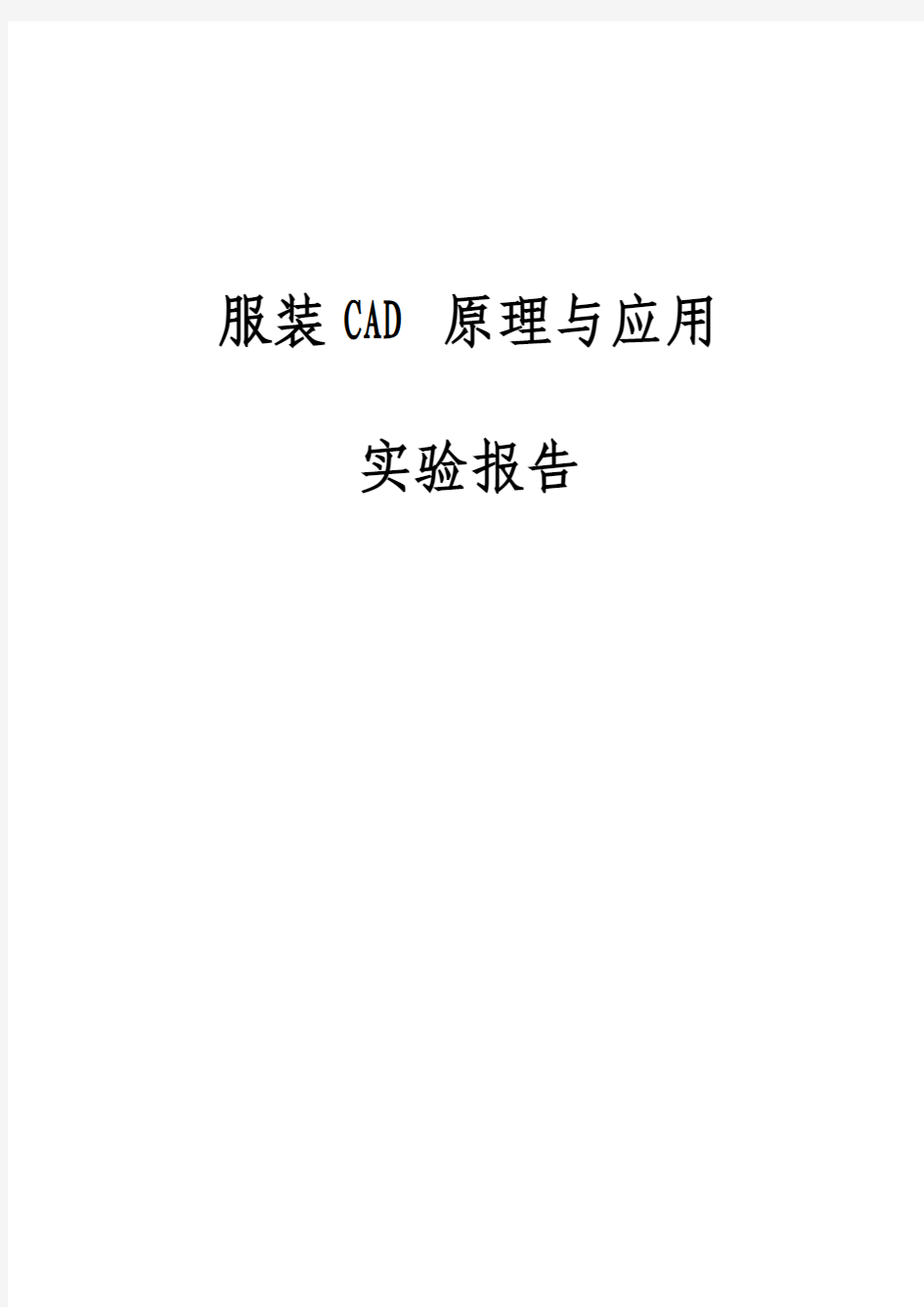
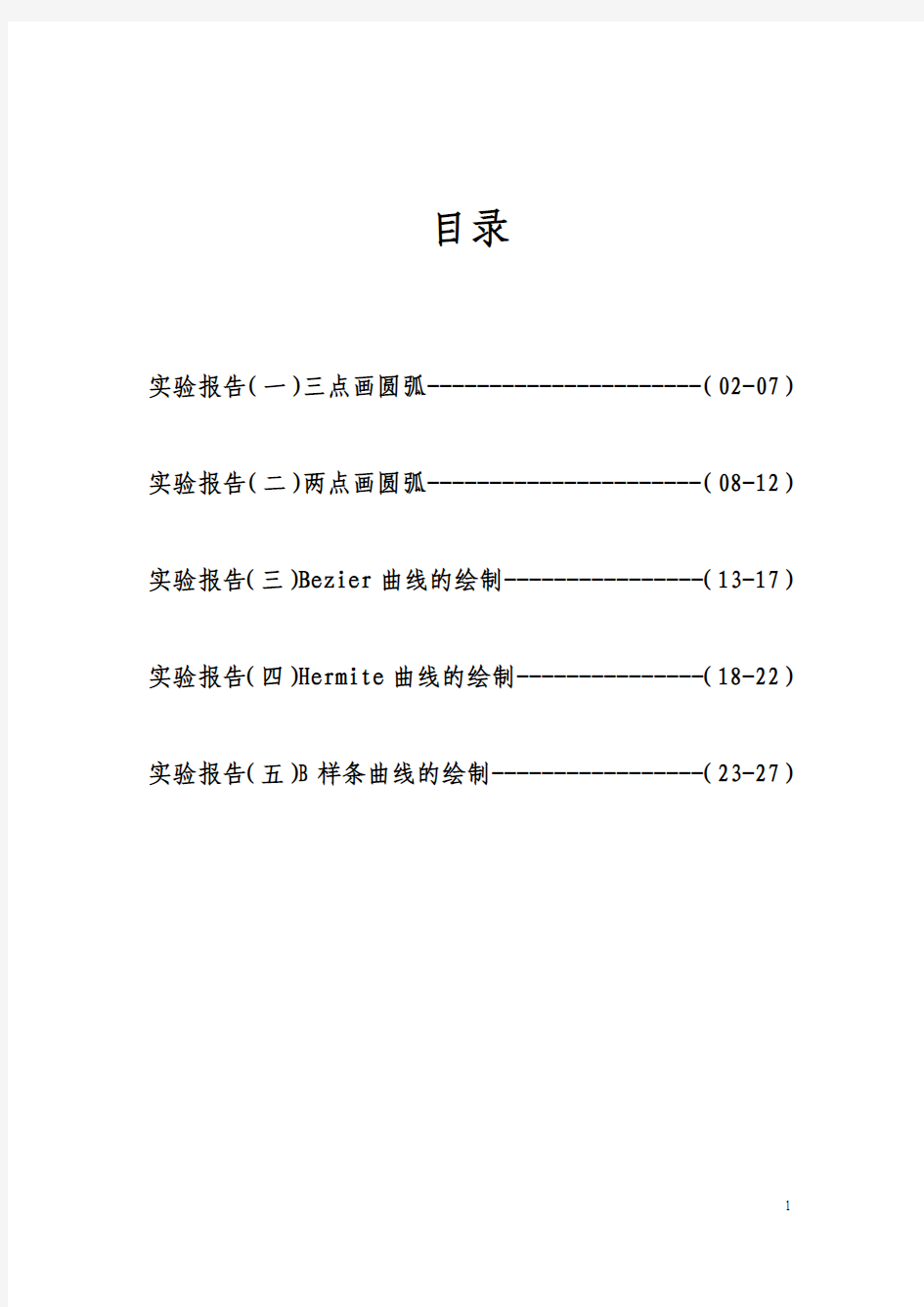
服装CAD原理与应用
实验报告
目录
实验报告(一)三点画圆弧----------------------(02-07)实验报告(二)两点画圆弧----------------------(08-12)实验报告(三)Bezier曲线的绘制----------------(13-17)实验报告(四)Hermite曲线的绘制---------------(18-22)实验报告(五)B样条曲线的绘制-----------------(23-27)
实验报告(一)
一、实验题目
使用VB软件实现三点画圆弧
二、实验目的
1.了解服装CAD中的常用曲线,灵活运用理论知识加以运用,实现操作;
2.掌握三点画圆弧的基本原理和绘制方法;
3.运用Visual Basic 6.0软件编写程序实现通过三点的控制成功绘制圆弧。
三、实验目的
1.实验原理
已知三个点A(x1,y1),B(x2,y2)C(x3,y3)的坐标
①根据中垂线相交于圆心可以求出圆心(x,y)的坐标以及
半径r
②根据圆心以及已知三点的坐标,判断出所画圆弧的起始角,
终止角和中间角的正切角度值,进而求出这三个角的角度。
③比较起始角,终止角和中间角这三点的角度大小,判断出
所画圆弧的方向。
2.源代码
VERSION 5.00
Begin VB.Form Form1
Caption = "三点画圆弧" ClientHeight = 5835
ClientLeft = 120
ClientTop = 450
ClientWidth = 8280
LinkTopic = "Form1"
ScaleHeight = 5835
ScaleWidth = 8280
StartUpPosition = 3 '窗口缺省 Begin https://www.doczj.com/doc/1f12329322.html,mandButton Command3 Caption = "退出"
Height = 615
Left = 6000
TabIndex = 3
Top = 4800
Width = 1455
End
Begin https://www.doczj.com/doc/1f12329322.html,mandButton Command2 Caption = "取消"
Height = 615
Left = 3360
TabIndex = 2
Top = 4800
Width = 1455
End
Begin https://www.doczj.com/doc/1f12329322.html,mandButton Command1 Caption = "画弧"
Height = 615
Left = 720
TabIndex = 1
Top = 4800
Width = 1455
End
Begin VB.PictureBox Picture1
Height = 4335
Left = 360
ScaleHeight = 4275
ScaleWidth = 7515
TabIndex = 0
Top = 240
Width = 7575
End
End
Attribute VB_Name = "Form1"
Attribute VB_GlobalNameSpace = False
Attribute VB_Creatable = False
Attribute VB_PredeclaredId = True
Attribute VB_Exposed = False
Private pt() As mypoint
Private Sub Form_Load()
ReDim pt(1)
End Sub
Private Sub Picture1_MouseDown(Button As Integer, Shift As Integer, x As Single, y As Single)
Dim s As Integer
pt(UBound(pt)).x = x
pt(UBound(pt)).y = y
Picture1.Circle (x, y), 15
s = Val(UBound(pt))
Select Case s
Case 1
Picture1.Print "A"
Case 2
Picture1.Print "B"
Case 3
Picture1.Print "C"
End Select
If UBound(pt) > 1 Then
Picture1.Line (pt(UBound(pt) - 1).x, pt(UBound(pt) - 1).y)-(pt(UBound(pt)).x, pt(UBound(pt)).y)
End If
ReDim Preserve pt(UBound(pt) + 1)
End Sub
Private Sub Command1_Click()
Dim A1, A2, B1, B2, C1, C2 As Single
Dim X0, Y0, r, PI As Double
Dim t1, t2, t3 As Double
Dim t As Double
A1 = pt(1).x ^ 2 + pt(1).y ^ 2 - pt(3).x ^ 2 - pt(3).y ^ 2
A2 = pt(2).x ^ 2 + pt(2).y ^ 2 - pt(3).x ^ 2 - pt(3).y ^ 2
B1 = 2 * pt(3).x - 2 * pt(1).x
B2 = 2 * pt(3).x - 2 * pt(2).x
C1 = 2 * pt(1).y - 2 * pt(3).y
C2 = 2 * pt(2).y - 2 * pt(3).y
X0 = (A1 * C2 - A2 * C1) / (B2 * C1 - B1 * C2)
Y0 = (A1 * B2 - A2 * B1) / (B2 * C1 - B1 * C2)
r = Sqr((pt(1).x - X0) * (pt(1).x - X0) + (pt(1).y - Y0) * (pt(1).y - Y0))
PI = 4 * Atn(1)
t1 = Atn((pt(1).y - Y0) / (pt(1).x - X0))
If pt(1).x - X0 > 0 And pt(1).y - Y0 > 0 Then
t1 = t1
Else
If pt(1).x - X0 < 0 And pt(1).y - Y0 > 0 Then
t1 = t1 + PI
Else
If pt(1).x - X0 < 0 And pt(1).y - Y0 < 0 Then
t1 = t1 + PI
Else
t1 = t1 + 2 * PI
End If
End If
End If
t2 = Atn((pt(2).y - Y0) / (pt(2).x - X0))
If pt(2).x - X0 > 0 And pt(2).y - Y0 > 0 Then
t2 = t2
Else
If pt(2).x - X0 < 0 And pt(2).y - Y0 > 0 Then
t2 = t2 + PI
Else
If pt(2).x - X0 < 0 And pt(2).y - Y0 < 0 Then
t2 = t2 + PI
Else
t2 = t2 + 2 * PI
End If
End If
End If
If t1 < t3 < t2 Then
For t = t1 To t2 Step 0.001
x = X0 + r * Cos(t)
y = Y0 + r * Sin(t)
Picture1.PSet (x, y)
Next t
ElseIf t2 < t1 < t3 Then
t2 = t2 + 2 * PI
For t = t1 To t2 Step 0.001
x = X0 + r * Cos(t)
y = Y0 + r * Sin(t)
Picture1.PSet (x, y)
Next t
ElseIf t3 < t2 < t1 Then
t2 = t2 + 2 * PI
For t = t1 To t2 Step 0.001 x = X0 + r * Cos(t)
y = Y0 + r * Sin(t)
Picture1.PSet (x, y)
Next t
ElseIf t1 < t2 < t3 Then
t1 = t1 + 2 * PI
For t = t2 To t1 Step 0.001 x = X0 + r * Cos(t)
y = Y0 + r * Sin(t)
Picture1.PSet (x, y)
Next t
ElseIf t3 < t1 < t2 Then
t1 = t1 + 2 * PI
For t = t2 To t1 Step 0.001 x = X0 + r * Cos(t)
y = Y0 + r * Sin(t)
Picture1.PSet (x, y)
Next t
ElseIf t2 < t3 < t1 Then
For t = t2 To t1 Step 0.001 x = X0 + r * Cos(t)
y = Y0 + r * Sin(t)
Picture1.PSet (x, y)
Next t
End If
End Sub
Private Sub Command2_Click()
Picture1.Cls
ReDim pt(1)
End Sub
Private Sub Command3_Click()
End
End Sub
四实验结果
实验报告(二)
一、实验题目
使用VB软件实现两点画圆弧
二、实验目的
1.了解服装CAD中的常用曲线,灵活运用理论知识加以运用,实现操作;
2.掌握使用两端点,以及其中一端点切线画圆弧的基本原理
和绘制方法;
3.运用Visual Basic 6.0软件编写程序实现通过两端点,以及其中一端点切线成功绘制圆弧。
三、实验内容
1、实验原理
已知一圆弧两端点A,B和A端点切线的方向数L
①根据向量的知识,由已知一圆弧两端点A,B和A端点切线
的方向数L求出圆心的坐标和半径大小;
②计算在圆心为原点的新坐标系下初始角和终止角的正切
值,进而求出对应的角度;
③判断L和半径向量的乘积,若大于0,则为逆时针方向画圆
弧,小于0,则为顺时针方向画圆弧;
④根据圆的参数方程表达式,利用VB绘制圆弧。
2、源代码
VERSION 5.00
Begin VB.Form Form1
AutoRedraw = -1 'True
Caption = "两点加切线画圆弧" ClientHeight = 6810
ClientLeft = 120
ClientTop = 450
ClientWidth = 8340
LinkTopic = "Form1"
ScaleHeight = 6810
ScaleWidth = 8340
StartUpPosition = 3 '窗口缺省
Begin https://www.doczj.com/doc/1f12329322.html,mandButton Command3
Caption = "退出"
Height = 615
Left = 6240
TabIndex = 3
Top = 6000
Width = 1575
End
Begin https://www.doczj.com/doc/1f12329322.html,mandButton Command2
Caption = "取消"
Height = 615
Left = 3360
TabIndex = 2
Top = 6000
Width = 1575
End
Begin https://www.doczj.com/doc/1f12329322.html,mandButton Command1
Caption = "画弧"
Height = 615
Left = 480
TabIndex = 1
Top = 6000
Width = 1575
End
Begin VB.PictureBox Picture1
AutoRedraw = -1 'True
Height = 5175
Left = 360
ScaleHeight = 5115
ScaleWidth = 7515
TabIndex = 0
Top = 480
Width = 7575
End
End
Attribute VB_Name = "Form1"
Attribute VB_GlobalNameSpace = False
Attribute VB_Creatable = False
Attribute VB_PredeclaredId = True
Attribute VB_Exposed = False
Private pt() As mypoint
Private Sub Form_Load()
ReDim pt(1)
End Sub
Private Sub Picture1_MouseDown(Button As Integer, Shift As Integer, x As Single, y As Single)
Dim s As Integer
pt(UBound(pt)).x = x
pt(UBound(pt)).y = y
Picture1.Circle (x, y), 1
s = Val(UBound(pt))
Select Case s
Case 1
Picture1.Print "A"
Case 2
Picture1.Print "B"
Case 3
Picture1.Print "L" '曲线在A点处的切线矢量
Picture1.Line (pt(1).x, pt(1).y)-(pt(3).x, pt(3).y)
End Select
ReDim Preserve pt(UBound(pt) + 1)
End Sub
Private Sub Command1_Click()
Dim X0, Y0, r As Double
Dim a1, a2, b1, b2, c1, c2 As Double
Dim t, t1, t2, i, j, k, m, n As Double
Dim pi As Single
pi = 4 * Atn(1)
a1 = 2 * pt(1).x - 2 * pt(2).x
a2 = pt(3).x - pt(1).x
b1 = 2 * pt(1).y - 2 * pt(2).y
b2 = pt(3).y - pt(1).y
c1 = pt(1).x ^ 2 - pt(2).x ^ 2 + pt(1).y ^ 2 - pt(2).y ^ 2
c2 = (pt(1).x - pt(3).x) * pt(1).x + (pt(1).y - pt(3).y) * pt(1).y
X0 = (b2 * c1 - b1 * c2) / (a1 * b2 - a2 * b1)
Y0 = (a1 * c2 - a2 * c1) / (a1 * b2 - a2 * b1)
r = Sqr((pt(1).x - X0) ^ 2 + (pt(1).y - Y0) ^ 2)
k = (pt(3).y - pt(1).y) * (pt(1).x - X0) - (pt(3).x - pt(1).x) * (pt(1).y - Y0)
m = pt(1).x - X0
n = pt(1).y - Y0
t1 = Atn(Abs(n / m))
If m > 0 And n > 0 Then
t1 = t1
ElseIf m < 0 And n > 0 Then
t1 = pi - t1
ElseIf m < 0 And n < 0 Then
t1 = pi + t1
ElseIf m > 0 And n < 0 Then
t1 = 2 * pi - t1
End If
i = pt(2).x - X0
j = pt(2).y - Y0
t2 = Atn(Abs(j / i))
If i > 0 And j > 0 Then
t2 = t2
ElseIf i < 0 And j > 0 Then
t2 = pi - t2
ElseIf i < 0 And j < 0 Then
t2 = pi + t2
ElseIf i > 0 And j < 0 Then
t2 = 2 * pi - t2
End If
If k > 0 Then
If t1 < t2 Then
For t = t1 To t2 Step 0.0001
x = X0 + r * Cos(t)
y = Y0 + r * Sin(t)
Picture1.PSet (x, y)
Next t
Else: t2 = t2 + 2 * pi
For t = t1 To t2 Step 0.0001
x = X0 + r * Cos(t)
y = Y0 + r * Sin(t)
Picture1.PSet (x, y)
Next t
End If
Else
If t1 > t2 Then
For t = t2 To t1 Step 0.0001 x = X0 + r * Cos(t)
y = Y0 + r * Sin(t)
Picture1.PSet (x, y)
Next t
Else: t1 = t1 + 2 * pi
For t = t2 To t1 Step 0.0001 x = X0 + r * Cos(t)
y = Y0 + r * Sin(t)
Picture1.PSet (x, y)
Next t
End If
End If
End Sub
Private Sub Command2_Click()
Picture1.Cls
ReDim pt(1)
End Sub
Private Sub Command3_Click()
End
End Sub
四、实验结果
实验报告(三)
一、 实验题目
运用VB 软件绘制Bezier 曲线
二、 实验目的
1、了解服装CAD 中的常用曲线,通过实际操作加以深入认识;
2、了解Bezier 曲线的特点,根据Bezier 曲线的基本原理,推断出绘制方法并进行操作;
3、运用Visual Basic 6.0软件编写程序实现曲线的成功绘制。
三、 实验内容 1、实验原理
设空间有n+1个点P0,P1,P2,……,Pn ,则称下列函数所决定的参数曲线为Bezier 曲线:
,0
,()()(01)
()(1)
(0,1,,)
n
i i n i i
n i
i
i n n Q t P B t t t C t t i n =-=
≤≤=-=∑
式(1-1)中,B
在给定几个点时,可在t ∈[0,1]区间取一系列值,相应的计算一系列的x(t),y(t),z(t)的值,由此可确定空间曲线上各点的位置,连接后即得该空间曲线。
2、源代码
VERSION 5.00
Begin VB.Form Bezier
Caption = "Bezier曲线" ClientHeight = 7575
ClientLeft = 60
ClientTop = 450
ClientWidth = 9255
LinkTopic = "Form1"
ScaleHeight = 7575
ScaleWidth = 9255
StartUpPosition = 3 '窗口缺省 Begin https://www.doczj.com/doc/1f12329322.html,mandButton Command2 Caption = "取消" Height = 495
Left = 3840
TabIndex = 3
Top = 6600
Width = 1455
End
Begin https://www.doczj.com/doc/1f12329322.html,mandButton Command3 Caption = "退出" Height = 495
Left = 6720
TabIndex = 2
Top = 6600
Width = 1455
End
Begin https://www.doczj.com/doc/1f12329322.html,mandButton Command1 Caption = "画弧" Height = 495
Left = 1080
TabIndex = 1
Top = 6600
Width = 1455
End
Begin VB.PictureBox Picture1
Height = 5655
Left = 600
ScaleHeight = 5595
ScaleWidth = 7995
TabIndex = 0
Top = 480
Width = 8055
End
End
Attribute VB_Name = "Bezier"
Attribute VB_GlobalNameSpace = False
Attribute VB_Creatable = False
Attribute VB_PredeclaredId = True
Attribute VB_Exposed = False
Private pt() As mypoint
Private Sub Form_Load()
ReDim pt(1)
End Sub
Private Sub Picture1_MouseDown(Button As Integer, Shift As Integer, x As Single, y As Single)
Dim s As Integer
pt(UBound(pt)).x = x
pt(UBound(pt)).y = y
Picture1.Circle (x, y), 15
s = Val(UBound(pt))
Select Case s
Case 1
Picture1.Print "P0"
Case 2
Picture1.Print "P1"
Case 3
Picture1.Print "P2"
Case 4
Picture1.Print "P3"
Case 5
Picture1.Print "P4"
Case 6
Picture1.Print "P5"
Case 7
Picture1.Print "P6"
Case 8
Picture1.Print "P7"
Case 9
Picture1.Print "P8"
Case 10
Picture1.Print "P9"
Case 11
Picture1.Print "P10"
End Select
If UBound(pt) > 1 Then
Picture1.Line (pt(UBound(pt) - 1).x, pt(UBound(pt) - 1).y)-(pt(UBound(pt)).x, pt(UBound(pt)).y)
End If
ReDim Preserve pt(UBound(pt) + 1)
End Sub
Private Sub Command1_Click()
Dim i%, t#
Dim j, n As Integer
Dim s, x, y As Single
n = UBound(pt) - 1 - 1
For j = 1 To 1000
x = 0
y = 0
For i = 0 To n
t = j / 1000
x = x + pt(i + 1).x * B(i, n, t)
y = y + pt(i + 1).y * B(i, n, t)
Next i
Picture1.PSet (x, y)
Next j
End Sub
Private Function fact(n As Integer)
Dim i As Integer
Dim s As Long
s = 1
For i = 1 To n
s = s * i
Next i
fact = s
End Function
Private Function B(i%, n%, t#) As Single
B = (fact(n) * t ^ i * (1 - t) ^ (n - i)) / (fact(i) * fact(n - i)) End Function
Private Sub Command2_Click()
Picture1.Cls
ReDim pt(1) 'pt(1)为第一个点P0
End Sub
Private Sub Command3_Click()
End
End Sub
四、实验结果
实验报告(四)
一、 实验题目
运用VB 软件绘制三次Hermite 曲线
二、 实验目的
1、了解服装CAD 中的常用曲线,通过实际操作加以深入认识;
2、了解Hermite 曲线的特点,根据Hermite 曲线的基本原理,推断出绘制方法并进行操作;
3、运用Visual Basic 6.0软件编写程序实现Hermite 曲线的成功绘制。
三、 实验内容 1、实验原理
3
2
'
'
01010
1'
'
''
1
H erm ite Q (t)=A t 01-1A B C D P (0),P (1)P (0),P (1),Q (0)=D =P Q (1)Q (0)Q (1)=3A +2B +C =P B t C t D t t t t t A B C D P C P +++≤≤=====+++===三次样条曲线的一般表达式为: (2)
上式中、、、四个系数矢量可以根据具体已知条件来确定。
已知曲线端点和该曲线在两个端点的切线矢量,则可得下面结果:解上面'
'
0101
''
1001'
3
2
3
2
3
2
'
3
2
'
0101'
010A =2()3()2A B C D Q (t)=(2t 31)(23)(2)()H erm ite P (,,),(,,),(,,),P P P P B P P P P C P D P t P t t P t t t P t t P x y z P x y z P x y z P -++=---==-++-++-++-的方程组得:将上面结果中的系数、、、代入式(2-1)中,并整理成下面的表达式: 上式即为三次曲线表达式。
当给定'
1(,,)t [0,1]x y z ∈时,可在区间中取一系列值,相应的计算一系列的x (t ),y (t ),z (t )的值,由此可确定空间曲线上各点的位置,连接后即得该空间曲线。
2、源代码
VERSION 5.00
Begin VB.Form Hermite
Caption = "三次Hermite曲线" ClientHeight = 7575
ClientLeft = 60
ClientTop = 450
ClientWidth = 9255
LinkTopic = "Form1"
ScaleHeight = 7575
ScaleWidth = 9255
StartUpPosition = 3 '窗口缺省
Begin VB.PictureBox Picture1
Height = 5655
Left = 600
ScaleHeight = 5595
ScaleWidth = 7995
TabIndex = 3
Top = 480
Width = 8055
End
Begin https://www.doczj.com/doc/1f12329322.html,mandButton Command1
Caption = "画弧"
Height = 495
Left = 1200
TabIndex = 2
Top = 6600
Width = 1455
End
Begin https://www.doczj.com/doc/1f12329322.html,mandButton Command3
Caption = "退出"
Height = 495
Left = 6600
TabIndex = 1
Top = 6600
Width = 1455
End
Begin https://www.doczj.com/doc/1f12329322.html,mandButton Command2
Caption = "取消"
Height = 495
Left = 3960
TabIndex = 0
Top = 6600
实验报告 课程名称:制图基础及计算机绘图 学生姓名: 班级学号: 指导教师: 指导单位: 日期: 2014年 12 月 20日至 2014 年 12 月 23 日
实验一平面图形的设计 班级学号姓名 第周星期第节成绩 一、实验目的 1. 学会打开、关闭和保存图形文件和熟悉MDT2004DX的界面。熟悉 MDT2004DX环境及常用绘图命令和编辑命令。 2. 学会部分常用绘图命令和编辑命令,掌握工具栏的调用方法。 3. 学会视窗的显示控制和图层的建立,学会注写文字。 二、实验内容 按图示尺寸完成横置A4图一张,尺寸标注不作要求。横置A4图纸幅面尺寸、图框、标题栏按教材第1章相关内容绘制。 实验步骤: 一.启动CAD 选择桌面快捷键cad,双击打开。
1.创建新图形文件 选择菜单“文件→新建部件文件”,在选择样板对话框中选择acad.dwt,如图1所示。 2.绘制297X210 A4图纸。 命令如下: 命令: l LINE 指定第一点: 指定下一点或[放弃(U)]: 297 指定下一点或[放弃(U)]: 210 指定下一点或[闭合(C)/放弃(U)]: 297 指定下一点或[闭合(C)/放弃(U)]: c
3.绘制图框 使用Offset命令,使左边界向右偏移25。上下和右边界都偏移 5 命令: _offset 当前设置: 删除源=否图层=源OFFSETGAPTYPE=0 指定偏移距离或[通过(T)/删除(E)/图层(L)] <20.0000>: 25 指定偏移距离或[通过(T)/删除(E)/图层(L)] <25.0000>: 5
4.去处图框四角多余的部分 命令: amfillet2d (标注模式:关)(剪切模式) 当前圆角半径= 10 选择第一个对象或[多段线(P)/设置(S)/标注(D)]<设置>: 选择第二个对象或<按回车键表示多段线>: 图元无法用自身圆角。(标注模式:关)(剪切模式) 当前圆角半径= 10 选择第一个对象或[多段线(P)/设置(S)/标注(D)]<设置>:s (标注模式:关)(剪切模式) 当前圆角半径= 0 选择第一个对象或[多段线(P)/设置(S)/标注(D)]<设置>: 选择第二个对象或<按回车键表示多段线>:(标注模式:关)(剪切模式) 当前圆角半径= 0 选择第一个对象或[多段线(P)/设置(S)/标注(D)]<设置>: 选择第二个对象或<按回车键表示多段线>:(标注模式:关)(剪切模式) 当前圆角半径= 0 选择第一个对象或[多段线(P)/设置(S)/标注(D)]<设置>: 选择第二个对象或<按回车键表示多段线>:(标注模式:关)(剪切模式) 当前圆角半径= 0 选择第一个对象或[多段线(P)/设置(S)/标注(D)]<设置>: 选择第二个对象或<按回车键表示多段线>:(标注模式:关)(剪切模式) 当前圆角半径= 0
cad实训报告总结 cad实训报告总结 CAD实训总结 时间过的很快,一转眼就到了CAD实训周结束的时候了,记得在实训的第一天,老师给我们将了这周实训的任务安排,讲述了本周实训的主要内容,实训目的以及意义所在,然后交代了一些细节方面的问题,强调应当注意的一些地方,以及考试成绩打分等。 虽然时间很短很紧,但是我一直认认真真去绘制每一个图,思考每一个细节,作图步骤,哪怕是一个很小的问题。的确,在作图的过程中我遇到了不少的难题,但都在同学的帮助下,一个个的被我解决,自己难免会感到有点高兴,从而增加了对CAD的浓厚兴趣。 说到它的使用性,相信许多同学都有同感。我们从书上得知,CAD 可以绘制机械、建筑、航空、石油等多方面的二维平面图形和三维立体图形等等,所以说它的使用性是非常之广泛的。我们在绘制图形的时候要注意线条的宽度,字体的美观。现在用CAD就完全没有这方面的问题,粗细线条全用特性来规范,一目了然。尺寸也相当准确,在命令提示行里输入多少就是多少,也不用拿着丁字尺在图纸上比画来比画去,到头来还是达不到十分准确。画线线连结、圆弧连接的时候CAD在尺寸方面的优势就更加明显,比如画圆与直线相切的时候,手工绘图只能凭感觉觉得差不多就画上去,每一条画得都不一样,怎么看都不对称。用CAD画,打开对象捕捉就能把切点给抓进来,又快又准!尺寸标注更是快捷,两个点一拉,左键一点就完成一个标注,不用画箭头,不用标文字,只要自己设计好标注格式,计算机就能按要求标
出来。插入文字也很方便,在多行文本编辑器里输入文字内容就能出来绝对标准的国标字,比起我们手写的字就美观漂亮的多!粗糙度、基准符号、标题栏等做成块就可以随意插入,用不着一个一个地画了,用起来确实很快! 尺寸标注是工程制图中的一项重要在绘制图形是时,仅仅绘制好的图形还不能看什么来,也不足以传达足够的设计信息。只有把尺寸标住标在自己的图形上面,就会让看图者一目了然,CAD提供的尺寸标注功能可以表达物体的真实大小,确定相互位置关系使看图者能方便快捷地以一定格式创建符合行业或项目标准的标注。CAD中的标注尺寸有线性尺寸、角度直径半径引线坐标中心标注以及利用Dim命令标注尺寸,在设置尺寸标注,尺寸标注实用命令,利用对话框编辑尺寸对象标注形位公差以及快速标注只要弄懂了上面的各个标注你就可以字图形上标注各种尺寸。 最后,学习CAD的目的就是能够完成与之相关的实际绘制任务,在实际工作中能够更快更准的完成制图作业。本次的CAD实训就是运用前面所有的各种绘图工具与编辑工具进行绘制的,希望通过这次的复习和巩固在加上以后的完善能够更灵活快速准确的绘制各种图形从而发挥出CAD的巨大作用! 今天是最后是CAD实训的最后一天。结合我自身对CAD的学习情况,我将继续练习使用CAD,做到能够把它运用得得心应手、挥洒自如,使它成为我今后学习和工作的好助手! 附送: CCTV杯全国英语演讲大赛主持词
广东工业大学 实训报告 课程电子电路CAD实训 院、系(部)自动化学院 专业及班级电子信息科学与技术2班 学号 88 姓名刘浩 指导教师徐迎晖 日期 一实训目的 1. 学会使用Altium Designer软件绘制一般复杂度的电路原理图和PCB图; 2. 了解焊接机理,学会手工焊接直插式和部分类型的贴片式元件; 3. 了解手工制板的方法,掌握感光电路板法制作双面板的工艺流程; 4. 焊接、装配和调测电子产品——数字万用表。 二实验要求 1. 学会使用Altium Designer软件绘制单页和简单的多页原理图(含自定义原理图元件),绘制双面板PCB图(含自定义封装); 2. 了解焊接机理,掌握焊接工具材料的正确使用方法,学会手工焊接和拆焊直插式元件,学会手工焊接和拆焊贴片式元件(含1210、1206、0805、SOT-23、SO等封装); 3. 了解业余和实验室条件下手工制作PCB的方法。理解感光电路板法制作PCB的原理,掌握其制作双面板的工艺流程,包括PCB布线图打印、曝光、显影、蚀刻、脱膜、钻孔等环节的细节; 4. 以数字万用表为例,体会电子产品样机的焊接、装配和调测的工作细节,学会解决其中出现的问题。 三实验设备 1. 电路原理图和PCB图的绘制:安装了Altium Designer软件的PC机; 2. 手工焊接:电烙铁、焊锡丝、助焊剂、清洁海绵、镊子;
3. 感光电路板法制作PCB:PC机、打印机、双面紫外线曝光机、PCB气泡蚀刻机(2台)、PCB裁板机、台式电钻; 4. 电子产品制作:DT9205A数字万用表散件套件。 四电路原理图和PCB图的绘制 1. 实验原理 电路原理图,是阐述电路工作原理的图纸。在绘制时主要考虑的是易于 阅读理解出电路各部分的工作原理。原理图中的元件并不需按实物外形 绘制,线条一般认为是理想的(实物电路中的连线则在多数时候不能被 认为是理想的)。 印刷电路板,又称印制电路板、线路板。这个名称的由来是因为电路板 中的导线、焊接点、孔等图案是采用类似于在纸张上印刷文字图案的方 式制作出来的,这些图案构成了PCB图。 2. 实验过程 a新建库文件b新建元件c绘制元件d设置元件信息e放置 自定义元件 a新建一个PCB文档b设置PCB编辑器工作环境c设置当前 所使用的封装库列表d.传输原理图信息至PCB图e.PCB元件 布局,布线,放置焊盘,放置过孔,敷铜 3. 实验结果与分析 4. 结论与问题讨论 这次工程实训让我们明白了理论联系实际的重要性,提高了独自分析问题和解决问 题的能力,实践必须要基于熟练的理论知识,我们应当学会多积累理论知识来充实 我们的知识面,以便我们今后的实践。 五手工焊接 1. 实验原理 焊接基本流程:清洁处理、加热、给锡。 首次使用电烙铁时,插上电源插头后,电烙铁温度上升的同时,先在烙铁头上涂 上少许松香,待加热到焊锡熔点时,再往烙铁头上加焊锡,在使用过程中,由于 电烙铁温度很高,达300℃以上,长时间加热会使焊锡熔化挥发,在烙铁头上留 下一层污垢,影响焊接,使用时用擦布将烙铁头擦拭干净或在松香里清洗干净, 再往烙铁头上加焊锡,保持烙铁头上有一层光亮的焊锡,这样电烙铁才好使用。
测控1501 郭昌达 201523030104 实验1 原理图设计环境画原理图实验 一实验目的 1 熟练PROTEL99se的原理图编辑环境 2 掌握常用管理器,菜单的使用,电气规则检查 3 掌握元器件等的调用,属性含义。 二实验内容 教材 1.1,1.2,1.3,1.4环境熟悉 2.1,2.2工具条对象,器件调用 2.3,2.4 菜单使用,元件属性修改 4.2练习1-练习8 三实验仪器 计算机Protel 99 SE 四实验步骤 1 放置元件 放置元件时需要使用如下快捷键。 空格键:每次单击一次空格键使元件逆时针旋转90°。 移动元件时,直接用鼠标左键点击并按住元件,移动鼠标,元件就会跟着移动。
2连接导线 连接时一定要等鼠标被电气栅格捕捉到时,再单击鼠标放线。当元件被电气栅格捕捉到时,会出现一个黑点。 3 放置电源、地线和网络标记 放置电源和地线标记前要显示电源地线工具箱。防止网络标号时,一定要等标号左下角的黑点出现在连线上再单击鼠标将网络标号放下。 4 自动元件编号 使用菜单Tool/Annotate对元件自动编号。编号完成后,屏幕显示报告文件。 5 编辑元件属性 双击元件,在弹出的属性窗口输入元件的属性,注意一定要输入元件封装。 6 电气规则检查 使用Tool/ERC菜单,对画好的原理图进行电气规则检查,检查完毕后,屏幕显示报告表。若没有错误,就可以进行下一步。 7原理图元件列表
使用Edit/Export to Spread菜单,按照向导提示进行操作。 8 建立网络表 使用菜单Design/Netlist,建立网络表。
实验2 原理图练习实验 一实验目的 1 掌握层次电路图设计方法 2 了解层次电路原理图各图之间的关系 3 熟悉顶层图,子图的生成方法 二实验内容 教材2.4.4层次电路图菜单使用参考33页(5)(6)三实验仪器 计算机Protel 99 SE 四实验步骤 1 从图纸符号建立子原理图 (1)首先在顶层原理图中生成图纸符号 (2)生成图纸符号对应的分原理图zhenliu和wenya。
实验一小提花织物CAD/CAM系统 一、功能概述 提花织物CAD/CAM系统用于提花织物和图案设计和纹版的自动制做,它由“提花织物图案设计系统和“纹版自动制做系统”组成,该系统具有图案辅助设计,图案处理成意匠图,将意匠图处理成纹版信息的功能。运行引系统,将图案草稿通过数字化仪输入到计算机,然后再利用系统提供修改,复制,绘画,填充纹样等功能对这个草图进行修改扩充,得到织物的小样,小样中不同的颜色代表了不同的织物组织,即不同的织物效果,对小样图通过系统变意匠图的功能,转换为意匠图与人手工在意匠纸上绘出的效果相同,最后把意匠图的信息加上纹版要求的辅助信息,比如穿绳孔、定位孔等生成纹版教据库。“纹版自动制做系统”是用纹版数据库数据控制复花机自动做出纹版,对冲孔后的纹板自动进行检测,如有靖孔错误出现系统会自动进行报警,这样保证了做出的纹版准确无误。 二、系统构成 本系统由“花织物图案设计系统”和“纹版自动制做系统”两部分组成。软件部为:提花织物图案设计系统,纹板自动制作系统控制程序,支掌软件为以上操作系统。 三、实验操作 1、输入方式。彩色扫描仪扫描,需要把图纸捺上颜色,不仅涂颜色费工很大,而且扫描后的图形还需要进行大量的修改,因此我们认为用扫描仪输入图案草稿不能提高输入速度。因此我们选用了数字化仪作为输入的工具,描图输入虽然较繁琐,但是可在输入的同时完成配色的工序,对草稿中绘的不准确的图形,在描图输入时利用坐标值和绘标准型的功能将它进行纠正,所以说选用数字化仪输入符合我们投费少,又能满足生产需求的愿望。 2、提花织物图案中包含了规则图形与不规则图形,对于规则图形,如矩形、圆、椭圆、正多边形等在人工绘制的草稿中不准确,为得到准确标准的图形,系统安排了规则图形的绘制程序,只要输入几个参数,就可自动绘出图形,有些图形不
cad实习心得3000字3篇 CAD的实现技术从那个时候起经过了许多演变。这个领域刚开始的时候主要被用于产生和手绘的图纸相仿的图纸。计算机技术的发展使得计算机在设计活动中得到更有技巧的应用。下面是带来的cad实习心得3000字,希望大家喜欢。 篇一:cad实习心得3000字 经过了一个星期的CAD实习,虽然说时间不长,可是对于我来说收获却是很多的。首先对CAD知识较以前来说有所提高,比以前全面了,以前生疏的操作命令在这一个星期的实习磨练下能够熟练的运用了。当然在画图的时候还是遇到了不少的困难,比如,在华第一幅图的时候(皮带轮)那36°角画不好,通过老师的讲解与自己的理解画了出来,有些问题还是要通过自己的思考,自我思考的能力是不可缺少的,能够让自己独立的解决难题,独立的思考才能把不会的知识转变为自己的,在以后遇到难题的时候就能够很好的解决,这也是一种能力,在CAD的实习中我学会了这一点,这是我的一大收获。 图表1 皮带轮 再就是在螺钉的公称直径上产生了错误的理解,后经同学的的指出和自己在查看机械制图书才知道我以前的理解有误,因为这个错误是我画好的图要从新的修改,浪费了不少的时间,但我认为这是值得的,避免了了以后的更大的错误。从另一方面看就可以看出理论知识的重要性,螺钉公称直径的错误理解,造成了我很大的困扰,理论是基础,只有基础好了,才能有所提高,不会错误百出。螺钉是一个
很小的的零件,但在与其他零件组合的时候就很重要了,所以有时候事物的成败决定在细小之处,重视细小的环节才能把握大的方向不出错误。工作的效率就快了很多,为自己赢得了时间,时间是宝贵的的,不要浪费每一秒的时间, 做好每一天,快乐每一天。 在最后一幅图上我花的时间最多,把各个零件装配在一起,看似容易,但做起来就不容易了,其中有很多细小的环节,那里面的线很多,有的线要去除,很需要耐心,我就是在装配的时候太粗心把零件装配好后才发现我画的端盖没有装配进去,无可奈何,只好把装配好的零件拆散从新装配,花费不少的时间,可见粗心的后果的严重。 图表2 装配图 画图的时候心要静下来,才能画好每一幅图。在画图中有时候遇到麻烦就感觉很烦,周一的时候图画好了,由于电脑的死机图没有保存下来,付出的努力白费了。特别的是在最后的一幅装配图上的错误,心里不能平静下来。过了一段时间感觉图还是要画出来啊!现在烦什么用,只要之后面的时候抓紧时间做就好了,于是就静下心来画图,心静下来后画图的速度快了很多。实习心得这次的实习作业不算轻松,这就需要有足够的耐心,能够坐下来画好每一幅图,不要像小猫钓鱼一样三心二意,那样只会一事无成,什么都做不好。有些人没能做出来就拷呗,那是对自己的不负责任,耐心的去做一件事,凭借自己的能力完成它,自己就会很有成就感,就会有收获。 问,这个也很重要,有时候自己的理解可能不是很正确,还会遇
实验一电原理图的编辑 一、实验目的: 1、了解Protel 99 SE的启动、绘图环境、各个功能模块、界面环境设置方法和文件管理方法。 2、掌握电路原理图的设计步骤、Portel 99 SE电路原理图设计环境,图纸设置的内容和方法。 3、掌握装载元器件库,放置、编辑和调整元器件,设置网格、电气节点和光标形状的方法,并能绘制简单的电原理图。 二、实验设备: 装有protel 99 se 软件的PC机一台。 三、实验要求: 1.试验前,仔细阅读教材相关内容,设计能够完成试验内容的试验步骤, 写好试验预习报告。 2.试验后,完成试验报告,其中的试验步骤应是经过试验证明为正确的步 骤。 四、试验内容: 1.查看Protel 99 SE的运行环境,包括所用机器的硬件与软件环境。 2.学习使用Protel 99 SE的基本操作,包括进入Protel 99 SE主程 序、菜单操作,工具栏操作及退出等基本操作。 3.打开安装目录\Examples\Z80 Microprocessor.ddb设计数据库,通 过打开其中的各种设计文件熟悉Protel 99 SE的绘图环境,各个功 能模块,界面环境,并练习Protel 99 SE的文件管理功能。 4.在自己的用户目录下,创建一个自己的设计数据库,新建一个原理 图文件并打开。(设计数据库、原理图文件的主文件名自定) 5.设置自己喜爱的绘图环境,如图纸类型、尺寸、底色、光标形状、 可视栅格、栅格形状、大小等等。 6.在新建的原理图文件中绘制教材图2-10所示的原理图。 五、实验步骤: 1.安装并启动Protel 99 SE,单击桌面上的Protel 99 SE快捷方式打开
电子线路CAD实验报告 实验序号:1 实验名称:Altium Designer 基本操作实验日期:15.3.6 专业班级:13电信姓名:陈学颖成绩:__________ 一、实验目的: 了解AD 软件绘图环境,各个功能模块的作用,各个功能模块的作用,设置原理图 图纸环境的方法及元器件放置方法,灵活掌握相关工具和快捷方式的使用。 二、实验内容: 1,熟悉软件的设计环境参数:常规参数、外观参数、透明效果、备份选项、项目面板 设置。 2,学习使用键盘和菜单实现图纸的放大或缩小。 3,创建一个新的PCB 项目,项目名为姓名.PrjPCB。 4,打开一个例子文件,观察统一的设计环境,进行标签的分类。 5,在上述工程中创建新文件,命名为实验1.sch.设置图纸大小为A4,水平放置,工作区颜色为233 号色,边框颜色为63 号色。 6,栅格设置:捕捉栅格为5mil,可视栅格为8mil。 7,字体设置:设置系统字体Tahoma、字号为8,带下划线。 8,标题栏设置:用特殊字符串设置制图者为Motorala、标题为“我的设计”,字体为华文彩云,颜色为221 号色。 9,新建原理图文件,命名为“模板.schdoc”,设计其标题栏,包括班级、姓名、学号。三.实验操作 1.在最上方菜单中选择文件—新建—PCB工程,然后新建一个PCB项目,然后将其保存为陈学颖.PrjPCB。 2.然后在最上方菜单中选择文件—新建—原理图,然后将其命名为实验1.sch。然后在原理图工具区单击鼠标右键,在选项中选择文档选项,将其设置为图纸大小为A4,水平放置,工作区颜色为233 号色,边框颜色为63 号色。同时将捕捉栅格设置为5mil,可视栅格设置为8mil。然后选择“更改系统字体”中设置系统字体为Tahoma、字号为8,带下划线。
cad实训心得体会 时间过的很快,1转眼就到了cad实训周结束的时候了,记得在实训的第1天,老师给我们将了这周实训的任务安排,讲述了本周实训的主要内容,实训目的和意义所在,然后交代了1些细节方面的问题,强调应当注意的1些地方,和考试成绩打分等。 虽然时间很短很紧,但是我1直认认真真去绘制每个图,思考每个细节,作图步骤,哪怕是1个很小的问题。的确,在作图的进程中我遇到了很多的困难,但都在同学的帮助下,1个个的被我解决,自己难免会感到有点高兴,从而增加了对cad的浓厚兴趣。 说到它的使用性,相信许多同学都有同感。我们从书上得知,cad可以绘制机械、建筑、航空、石油等多方面的2维平面图形和3维立体图形等等,所以说它的使用性是非常之广泛的。我们在绘制图形的时候要注意线条的宽度,字体的美观。现在用cad就完全没有这方面的问题,粗细线条全用“特性”来规范,1目了然。尺寸也相当准确,在命令提示行里输入多少就是多少,也不用拿着丁字尺在图纸上比划来比划去,到头来还是达不到10分准确。画线线连结、圆弧连接的时候cad在尺寸方面的优势就更加明显,比如画圆与直线相切的时候,手工绘图只能凭感觉觉得差不多就画上去,每条画得都不1样,怎样看都不对称。用cad画,打开对象捕捉就可以把切点给抓进来,又快又准!尺寸标注更是快捷,两个点1拉,左键1点就完成1个标注,不用画箭头,不用标文字,只要自己设计好标注格式,计算机就可以按要求标出来。插入文字也很方便,在多行文本编辑器里输入文字内容就可以出来绝对标准的国标字,比起我们手写的字就美观漂亮的多!粗糙度、基准符号、标题栏等做成块就能够随便插入,用不着1个1个地画了,用起来确切很快!
CAD实验报告总结 一、实验目的 通过对部件的测绘,使我们掌握一般测绘程序和步骤;近而掌握各类零件草图和工作图的绘制方法;掌握常用测量工具的测量方法;掌握尺寸的分类及尺寸协调和圆整的原则和方法;理解零、部件中的公差、配合、粗糙度及其它技术条件的基本鉴别原则,从而提高工科学生的工程意识和设计绘图能力。 二、实验要求 1. 掌握一般测绘程序和步骤,理解测绘部件的工作原理和装配关系。 2.学会部件分解,画出装配示意图。 3.绘制出零件草图,并标注尺寸线和尺寸界线。 4.掌握常用测量工具的测量方法,并进行尺寸测量,标注尺寸数值,进行尺寸圆整和协调,确定配合,公差及表面粗糙度及技术要求。 5.确定被测零件的材料、种类、名称、热处理方法及表面要求等。 6.编制标准件、外协件明细表。 7.根据草图绘制装配图(包括各级部件图和总图),同时对发现的问题进行研究,提出解决方案。 8.根据装配图和草图绘制零件工作图。 9.对所有图纸和技术文件进行全面审查。 三、实验步骤 1.了解分析装配体 2.拆卸零、部件 3、画装配示意草图 4、完成装配图 四、画零件草图 零件测绘一般是以生产现状进行,因此不便用绘图工具和仪器画图,而是以徒手,用目测比例画图。零件草图是绘制部件装配图和零件工作图的重要依据,必须认真仔细地绘制,作到草图而不草。零件草图应包括零件工作图的全部内容。除标准件外均要绘制零件草图。 零件草图中的某些内容说明如下: (1)引出尺寸线,其数字测量后逐一填写。 (2)零件的材料有关的技术要求,如尺寸公差,表面粗糙度,形位公差,热处理等,应根据实物及结合同类产品有关资料分析,确定和选取。
cad实训心得总结 计算机辅助设计(CAD)实训 按照课程按排,我们进行了两周的CAD实训。 从上个学期的手工画图,到这个学期的电脑画图,感觉到先进的技术人们带来了快速和方便。上个学期的手工画图,即麻烦又不方便。用铅笔和尺子趴在桌子上埋头的画,由于受人和仪器的原因,图画的误差可能比较大,从而影响了图画的质量,工程图的好坏对工程的影响是很大的,可能导致豆腐渣工程,危害人们的生命财产,这是不允许的。另外,手工画图的速度也比较慢,一幅图手工画可能要一天,甚至更长。但用电脑CAD软件来画,熟练的人两个小时左右就可以画完,并且精度比手工画的图远远要高。 从学CAD的那一刻起,我就感到了画图的方便和快速。我期待着CAD实训周的到来,我希望能从这两周的实训学到更多的东西和提高自己的操作水平。实训周的第一天,我满怀期待地来到我们实训的电脑室。进入电脑室后,按号入座,迅速打开电脑就操作起来,第一天的实训就这样开始了。俗话说得好“万事开头难。”第一天实训就遇到了不少麻烦。我自己也有一台电脑,闲暇的时候也会打开CAD软件画画图,经过一段时间后,自己感觉画图的速度也挺快的,信心比较充足。但由于在我的电脑和学校的电脑之间的不适应,一个早上下来,
连一幅图也没有画完,感觉有些沮丧,没想到实训第一天就让我跌了一大跤。想到我们大部分时间都是在机房里面实训并且大部分的图都是用机房的电脑来完成绘制的,我就勤奋地操作画图,希望一段时间后操作速度能大大的提高,在规定时间内完成作图。另外,在 画图的细节上我也有不少错误的地方。比如,有些线条该用红色的,而我用了白色;一些线型的比例和一些文字的高度也有弄错的等等。我只好边练习,边向老师和同学询问和讨教,这样使我减少了很多细节上的错误。从中我感受到了大家集中一起来作图的好处,不懂的地方可以向周围的同学还有老师讨教,从而迅速地把不懂的问题解决掉,有助于更好地完成作图。 实训的第二天和第三天,我都比较早地来到电脑机房加紧作图。这两周的实训要完成建筑平面图、立面图、剖面图的绘制。实训的第一阶段主要是系统学习CAD绘图基本知识和基本操作命令,学习绘制简单构件,并且学习CAD工作界面各组成部分的功能和作用,以检测我们上课质量和运用CAD绘图的熟练度。在这些基础之上感觉运用CAD绘图轻松了许多,使我对后期完成建筑图的绘制又慢慢有了信心。除了在老师规定的时间在电脑室作图外,我还利用其他的时间继续练习作图,回到宿舍里,休息一段时间,又继续作图。没办法啦,苯鸟不先飞就会饿死,两个星期的实训,再加上中途机房进行维修,时间是很短暂的,不加紧练习,完成作业都没希望了。这两天的不断操作,
一.课程设计的目的 课程设计以电子线路CAD软件设计原理为基础,重点在硬件设计领域中实用的电子线路设计软件的应用。掌握电子线路设计中使用CAD的方法。为后继课程和设计打下基础。 通过电路设计,掌握硬件设计中原理图设计、功能仿真、器件布局、在线仿真、PCB设计等硬件设计的重要环节。 二.课程设计题目描述和要求 2.1振荡电路的模拟和仿真。 由555定时器构成多谐波振荡电路,用模拟的示波器观察输出的信号,熟悉555定时器构成多谐波振荡电路的基本原理,熟悉proteus的基本操作,和各元器件的查找。 2.2 8051单片机 用80c51单片机完成以下功能:(1)构成流水灯的控制电路,使八个流水灯轮流点亮。(2)构成音乐播放的简单电路。(3)构成串口通信电路,完成信息在单片机和串口之间的传播。(4)构成8255键盘显示模块。(5)构成A/D和D/A 转换模块。 首先用模拟器件构成基本电路,然后在单片机中加入驱动程序,运行仿真,最后对电路进行调整校正,完成相关功能。 熟悉单片机实现相关功能的基本原理,对单片机有个框架的了解。学习用proteus仿真单片机电路中不同模块间的组合,扩展单片机电路的功能。 三.课程设计报告内容。 3.1设计原理 3.1.1振荡电路仿真的原理 振荡电路原理: 555管脚功能介绍: 1脚为地。2脚为触发输入端;3脚为输出端,输出的电平状态受触发器控制,而触发器受上比较器6脚和下比较器2脚的控制。 当触发器接受上比较器A1从R脚输入的高电平时,触发器被置于复位状态,3脚输出低电平; 2脚和6脚是互补的,2脚只对低电平起作用,高电平对它不起作用,即电压小于1Ucc/3,此时3脚输出高电平。6脚为阈值端,只对高电平起作用,低电
cad实训报告总结范文2000字 【导语】通过实习,我们对CAD有了更全面的认识,也渐渐地掌握了多种作图技巧。老师为大家整理的《cad实训报告总结范文2000字》,希望对大家有所帮助! 篇一 autocad是一门应用广泛的技术性应用软件,在机械,建筑等行业尤为的重要,电脑辅助绘图相对于手工绘图有很多突出的优势在精度,,准度,美观度方面它远超于手工画图。这次实习是非常有用的,它为我以后进入社会,进入工作奠定了坚固的基础,下面是我对这次实习中对于autocad的操作方法的总结: 1:autocad采用三维坐标系统确定在空间位置显示在屏幕上状态栏中的坐标值。就是当前光标所在位置。 2:模型空间是指计算机屏幕如同一个窗口来观察房间的模型,合pan和zoom命令改变窗口的位置和大小。这样可以从任间角度来观察模型的局部和全部。 3:文字中编辑l对已标注的文字进行编辑autocad提供二个命令:doledit和broperties命令。 4:使用工具按钮进行视窗缩放,在标准工具栏中安排了视窗缩放按钮,操作时首先用鼠标左键单击打开。并将鼠标移到所选位置放开左键。
5:进行图的单轴拉伸,就cad来说就有一种方法:将绘制好的图定义成块,然后插入块,此时就可以进行单轴拉伸(缩放),方法是,使用绘图菜单,单击“块”――创建块――出现块定义对话框――命名――选取对象――确定。随后在图纸或模型空间插入块,出现插入对话框,选择刚定义的块,在此对话框中的“缩放比例”选项中输插入块在x或y方向的缩放比例,确定,插入的图形就按你指定的比例缩放。 拥有这次实习的经历,使我在实习中了解社会对人才的要求,让我学到了许多课堂而皇之上学不到的知识受益匪浅,也打开了视野,增长了见识,也许是实习日子短对开autocad的了解还不是相当深入,对于cad的见解还不是很深入,但我相信经过这次以后我定会更加努力,因为实践才是检验是否的验金石。 最后,我要对老师给于最真诚的祝福,谢谢两位老师的教导。 篇二 一、课程实习的目的: 把握autocad用于工程制图的基本操作,了解工程图纸绘制的格式和要求,能够用autocad绘制二维的工程图纸和简单的三维图纸。并简单绘制校本部大门十字路口地下通道。 二、课程实习的任务: (1),掌握AUTOCAD的绘图环境设置及绘图命令的操作。 1、绘图环境及单位的设置。 2、工具栏的设置。
电子cad实训总结范文3篇 电子cad实训总结范文3篇 电子ad实训总结范文篇一: 在大二学年接近尾声之际,我们终于等到了这次将理论变为实际的机会,人们常说实践是检验理论的唯一途径。我们抱着喜悦的心情进行了这学期末,为期两周的强化训练。在这次的实训中,我不仅了解到实在的学习内容,掌握了学习方法和技巧。AutoCAD软件具有操作简单、功能强大等特点,它已被广泛应用于机械、建筑、电子、航天、造船、石油化工、地质、服装、装饰等领域。我们每画一个图就好象跟CAD的历史一样,一步步前进,从第一天的对CAD的基础认识到后面的二维画图,自己从中吸取精华。绘制二维视图在绘图过程中常使用到的工具栏如下: 绘图、捕捉对象、标注、标准、对象特性、实体、实体编辑、视口、视图、图层、文字、修改、样式等等。每个工具栏中都有着相应的命令工具,在实训的前几天老师教我们使用命令工具的技巧及方法。 在绘制图形前要建图层,最基本的线形设置如细实线、粗实线、中心线、虚线。在绘制A4图副及需要定位的图形时的第一步骤是绘制图形界线其命令为LIMITS再进行绘制,在编辑文字时,使用单行文字和多行文字以宋体来完成,在格式的文字样式中修改所需的样式或或双击已写的文字来修改。在绘制二维的图形前要用中心线来定位再进行绘制,在绘制完图形后要进行尺寸的标注,在格式中的标注样式中创建标注样式及修改。在作图的过程中我常常碰到很多的困难,但是
在老师、同学的帮助下我改正了很多不足。总之在这一星期的实训中我学会了很多,我感觉这些绘图技巧是在平时中学不到的,我每天都过的很充实,每天都有做不完的画,一切都还不错,感觉很好。 为期两周的CAD实习结束了,这段时间的实习既是忙碌的又是充实的。我们从老师那里接到任务以后,就投入到紧张的实训阶段。一开始我们组就根据每个人的实际情况分配了任务。我的图是一幅有关发电机冷却系统的图纸,图纸是英文的,并且还有许多自己从在未见过的仪器传感器符号。由于图纸内容比较多,一开始我就认真的对图纸进行了分析,尽量把图纸的整体布局弄清楚。还有图纸全部是英文的,这更加增加了绘图的困难,因此在第一天的绘图工作中我的进展比较缓慢。进入第二天以后,我将图纸又进行了分析,发现这幅图最难的地方在于许多元器件的绘制,而这些元器件大多是重复的,正好可以将它们制成块后再进行绘制。按照这种方法进行操作,我的绘图效率有了很大提高。当然由于图纸打印的不够清晰,很多地方我根据自己的想法对原图进行了修正。途中遇到一些问题也积极的向老师同学请教了,最终自己还是顺利的将图绘制完毕。最后几天我们的小组成员就呆在一起,给小组成员绘制的图纸进行了仔细的检查,尽量纠正一些绘图错误,最后在大家的齐心协力下,各自的任务都很好的完成了。 CAD实习使我的绘图技术在实践中得到了提高,还使我熟练掌握了一些以前不太熟悉ad操作,通过实习所积累下的经验必然会给我以后的工作提供很多帮助。 电子ad实训总结范文篇二:
实验一 LC与晶体振荡器电路 一、实验目的 1、了解电容三点式振荡器和晶体振荡器的基本电路及其工作原理。 2、比较静态工作点和动态工作点,了解工作点对振荡波形的影响。 3、测量振荡器的反馈系数、波段复盖系数、频率稳定度等参数。 4、比较LC与晶体振荡器的频率稳定度。 二、实验元器件、仪器、仪表 THKGP系列高频电子实验 1台; 双踪示波器: 20~40MHz; 频率计: 10MHz; 万用表: 1只; 电容: 510p:1颗; 1000p:2颗; 2200p一颗; 三、实验原理与参考电路 和电容三点式振荡器(考毕兹振荡器),其交流等效电路如图2-1。1.起振条件 (1)相位平衡条件:X ce 和X be 必需为同性质的电抗,X cb 必需为异性质的电抗。 (2)幅度起振条件:
式中:g m ——晶体管的跨导; n ——接入系数; g L ——晶体管的等效负载电导; g e ——晶体管的等效输入、输出电导; n 一般在0.1-0.5之间取值。 2.电容三点式振荡器 (1)电容反馈三点式电路——考毕兹振荡器 图2-2是基本的三点式电路,其缺点是晶体管的输入电容C i 和输出电容Co 对频率稳定度的影响较大,且频率不可调。 (2)串联改进型电容反馈三点式电路——克拉泼振荡器 电路如图2-3所示,其特点是在L 支路中串入一个可调的小电容C 3,并加大C 1和C 2的容量,振荡频率主要由C 3和L 决定。C 1和C 2主要起电容分压反馈作用,从而大大减小了C i 和C o 对频率稳定度的影响,且使频率可调。 (3)并联改进型电容反馈三点式电路——西勒振荡器 电路如图2-4所示,它是在串联改进型的基础上,在L 1两端并联一个小电容C 4,调节C 4 可改变振荡频率。西勒电路的优点是进一步提高电路的稳定性,振荡频率可以做得较高,该电路在短波、超短波通信机、电视接收机等高频设备中得到非常广泛的应用。本实验箱所提供的LC 振荡器就是西勒振荡器。 3.晶体振荡器 本实验箱提供的晶体振荡器电路为并联晶振b-c 型电路,又称皮尔斯电路,其交流等效电路如图2-5所示。 四、实验内容及步骤 开启实验箱,在实验板上找到与本次实验内容相关的单元电路,并对照实验原理图,认清各个元器件的位置与作用。 电阻R 101-R 106为三极管BG 101提供直流偏置工作点,电感L 101既为集电极提供直流通路,又可
工程制图与CAD 实习报告 学院:材料与化工学院 班级:化工 0801 学号: 姓名:李天宇 指导老师:张平 实验一:AutoCAD的基本操作 指导教师实验时间: 2011 年3月10日学院学院专业 班级学号姓名实验室 一、实验题目: AutoCAD的基本操作 二、实验目的: 1、了解AutoCAD基本概念
2、学习AutoCAD2008的基本操作 三、实验主要步骤及结果: 1、几何图形绘制 (1)启动AutoCAD 用下拉菜单“格式”→“单位”或命令行输入:UNITS↙,查看和设置绘图单位、精度(建议使用缺省值)及角度(建议使用缺省值)。 (2)设置图幅(选A3图幅)。 (3)用绘图工具栏的直线命令绘制,绘图时确定点的方式:用鼠标导向“直接距离”方式画各水平、垂直线(打开极轴);用“相对坐标”方式画斜线。 (4)将绘制的图形存盘,在后面标注尺寸时使用。 2、图框设置与绘制 (1)用“图形单位”对话框确定绘图单位(建议使用缺省值)。 (2)用“LIMITS”(图限)命令选A3图幅(长420 mm,宽297 mm)。 (3)打开正交、栅格及栅格捕捉。 (4)建图层、设线型、线宽及颜色。 粗实线白色(或黑色)实线(CONTINUOUS) 0.7 mm
细实线白色(或黑色)实线(CONTINUOUS) 0.35 mm 点画线红色点画线(CENTER) 0.35 mm 虚线蓝色虚线(HIDDENX2) 0.35 mm 尺寸白色(或黑色)实线(CONTINUOUS) 0.35 mm (5)用绘图工具栏的直线命令图标按钮绘制边框,在粗实线层上画图框线,在细实线层上画图幅线。 心得体会: 通过这次实验,我对CAD绘图有了初步的了解,掌握了 CAD中基本绘图操作以下书写实验的有关格式,仅作参考:
班级:电气F1504 姓名:于玥学号:201526030528 实验1 原理图设计环境画原理图实验 一实验目的 1 熟练PROTEL99se的原理图编辑环境 2 掌握常用管理器,菜单的使用,电气规则检查 3 掌握元器件等的调用,属性含义。 二实验内容 (1)放置元件,就是到元件库中找元件,然后用元件管理器的Place按扭将元件放到原理图上。 (2)连接导线。使用画线工具连接导线。 (3)放置电源、地线和网络标记。放置电源和地线标记前要显示电源地线工具箱。 (4)自动元件编号。使用菜单Tool/Annotate对元件自动编号。 (5)编辑元件属性。双击元件,在弹出的属性窗]输入元件的属性,注意一定 要输入元件封装。 (6)电气规则检查。使用Tool/ERC菜单,对画好的原理图进行电气规则检查,检查完毕后,若没有错误,就可以进行下一步。 (7)原理图元件列表。使用EdivVExpot to Spread 菜单,按照向导提示进行 操作。、 (8)建立网络表。使用菜单Design/Netlist 三、实验结果
班级:电气F1504 姓名:于玥学号: 201526030528 实验2 原理图练习实验 一实验目的 1 掌握层次电路图设计方法 2 了解层次电路原理图各图之间的关系 3 熟悉顶层图,子图的生成方法 二实验内容 1 在顶层原理图中生成图纸符号。 2 生成图纸符号对应的分原理图zhengliu和wenya。 3 补画分原理图。
二实验内容 1 在顶层原理图中生成图纸符号。 2 生成图纸符号对应的分原理图zhengliu和wenya。 3 补画分原理图。 三实验结果
( 实习报告 ) 单位:_________________________ 姓名:_________________________ 日期:_________________________ 精品文档 / Word文档 / 文字可改CAD实训总结与体会范文Summary and experience of CAD training
CAD实训总结与体会范文 CAD实训总结与体会范文 为期一周的autocad终于完了,好呛啊!每天不用上课,起来就去机房画图,回到宿舍还是画图。可以说这个星期除了吃喝拉撒,其他时间都在干同一件事——画图。不夸张的说连做梦都梦到在画图…不过效果是显而易见! 实训的目的是让我们可以熟练的使用autocad的常用绘图命令和编辑命令,培养学生运用autocad软件绘制平面图形的技能和技巧。巩固所学的绘制专业图的基本知识和方法,以及有关的国家标准,培养学生运用autocad软件绘制专业图的方法和技能。培养学生耐心细致的工作作风和严肃认真的工作态度。 通过这次的实训,不敢说我对于autocad的常用绘图命令和编辑命令的运用很娴熟,但相对实训前有了很大的提高。比较明显的
就是速度快了,同一类型的图可以用更少的时间去完成,而质量也只高不低。不过最娴熟的还是基本设置,图层、线型、线宽、比例、颜色、文字样式、尺寸标注等。为了加强这方面的练习,我每幅图都画一遍图幅,设置一次图层、线型、线宽、颜色、文字样式和标注样式。建筑图形和几何图形的比例是不同的,画一个标准的a3图幅后要扩大100倍。几何图形的标注样式也各有各样,特别是一些直径和半径的标注,和常规的有差别,以前没接触过的在实训中接触了,学会了如何设置。还好字体的标注就两种,不过有些图设得有点乱,而且在我自己的电脑设置的图拉到机房的电脑上,字体会变得更混乱,直接显示不了,又要重新设置。还好改改就行。不然我就要哭都没眼泪出了。 学校安排给我们实训的时间只有一周,在这周内可以说一大部分同学都不能按时完成任务。实训指导书发下来很久了,我们之前都有画,所以才能如期完成任务。这次的图形除了后面几幅相对来说要难,其他的都可以应付。水工图把我弄得好呛,涉及到大量的数据,有些数据还要自己计算。初次接触,花费了我一天时间只画
cad实训报告心得体会 计算机辅助设计(CAD)实训 按照课程按排,我们进行了两周的CAD实训。 从上个学期的手工画图,到这个学期的电脑画图,感觉到先进的技术人们带来了快速和方便。上个学期的手工画图,即麻烦又不方便。用铅笔和尺子趴在桌子上埋头的画,由于受人和仪器的原因,图画的误差可能比较大,从而影响了图画的质量,工程图的好坏对工程的影响是很大的,可能导致豆腐渣工程,危害人们的生命财产,这是不允许的。另外,手工画图的速度也比较慢,一幅图手工画可能要一天,甚至更长。但用电脑CAD软件来画,熟练的人两个小时左右就可以画完,并且精度比手工画的图远远要高。 从学CAD的那一刻起,我就感到了画图的方便和快速。我期待着CAD实训周的到来,我希望能从这两周的实训学到更多的东西和提高自己的操作水平。实训周的第一天,我满怀期待地来到我们实训的电脑室。进入电脑室后,按号入座,迅速打开电脑就操作起来,第一天的实训就这样开始了。俗话说得好“万事开头难。”第一天实训就遇到了不少麻烦。我自己也有一台电脑,闲暇的时候也会打开CAD软件画画图,经过一段时间后,自己感觉画图的速度也挺快的,信心比较充足。但由于在我的电脑和学校的电脑之间的不适应,一个早上下来,
连一幅图也没有画完,感觉有些沮丧,没想到实训第一天就让我跌了一大跤。想到我们大部分时间都是在机房里面实训并且大部分的图都是用机房的电脑来完成绘制的,我就勤奋地操作画图,希望一段时间后操作速度能大大的提高,在规定时间内完成作图。另外,在 画图的细节上我也有不少错误的地方。比如,有些线条该用红色的,而我用了白色;一些线型的比例和一些文字的高度也有弄错的等等。我只好边练习,边向老师和同学询问和讨教,这样使我减少了很多细节上的错误。从中我感受到了大家集中一起来作图的好处,不懂的地方可以向周围的同学还有老师讨教,从而迅速地把不懂的问题解决掉,有助于更好地完成作图。 实训的第二天和第三天,我都比较早地来到电脑机房加紧作图。这两周的实训要完成建筑平面图、立面图、剖面图的绘制。实训的第一阶段主要是系统学习CAD绘图基本知识和基本操作命令,学习绘制简单构件,并且学习CAD工作界面各组成部分的功能和作用,以检测我们上课质量和运用CAD绘图的熟练度。在这些基础之上感觉运用CAD绘图轻松了许多,使我对后期完成建筑图的绘制又慢慢有了信心。除了在老师规定的时间在电脑室作图外,我还利用其他的时间继续练习作图,回到宿舍里,休息一段时间,又继续作图。没办法啦,苯鸟不先飞就会饿死,两个星期的实训,再加上中途机房进行维修,时间是很短暂的,不加紧练习,完成作业都没希望了。这两天的不断操作,